Organizza le pagine su Android
La gestione delle pagine PDF è fondamentale per gli utenti che lavorano spesso con i file PDF. Fortunatamente, con UPDF per Android è possibile organizzare facilmente le pagine su smartphone o tablet Android. Di seguito sono elencate le funzionalità di organizzazione offerte da UPDF:
- 1. Ruota le pagine
- 2. Inserisci pagine
- 3. Estrai pagine
- 4. Copia e incolla pagine
- 5. Condividi pagine
- 6. Elimina pagine
- 7. Riordina pagine
Apri un PDF sul tuo dispositivo Android. Dopo aver aperto un PDF sui tuoi dispositivi iOS, clicca sull'icona della barra degli strumenti nell'angolo in alto a destra dell'interfaccia, quindi seleziona “Organizza pagine”. Successivamente, segui i passaggi riportati di seguito:

1. Ruota le pagine
Per ruotare una pagina, basta toccarla per selezionarla. Tocca l'opzione “Ruota” per ruotare la pagina selezionata.
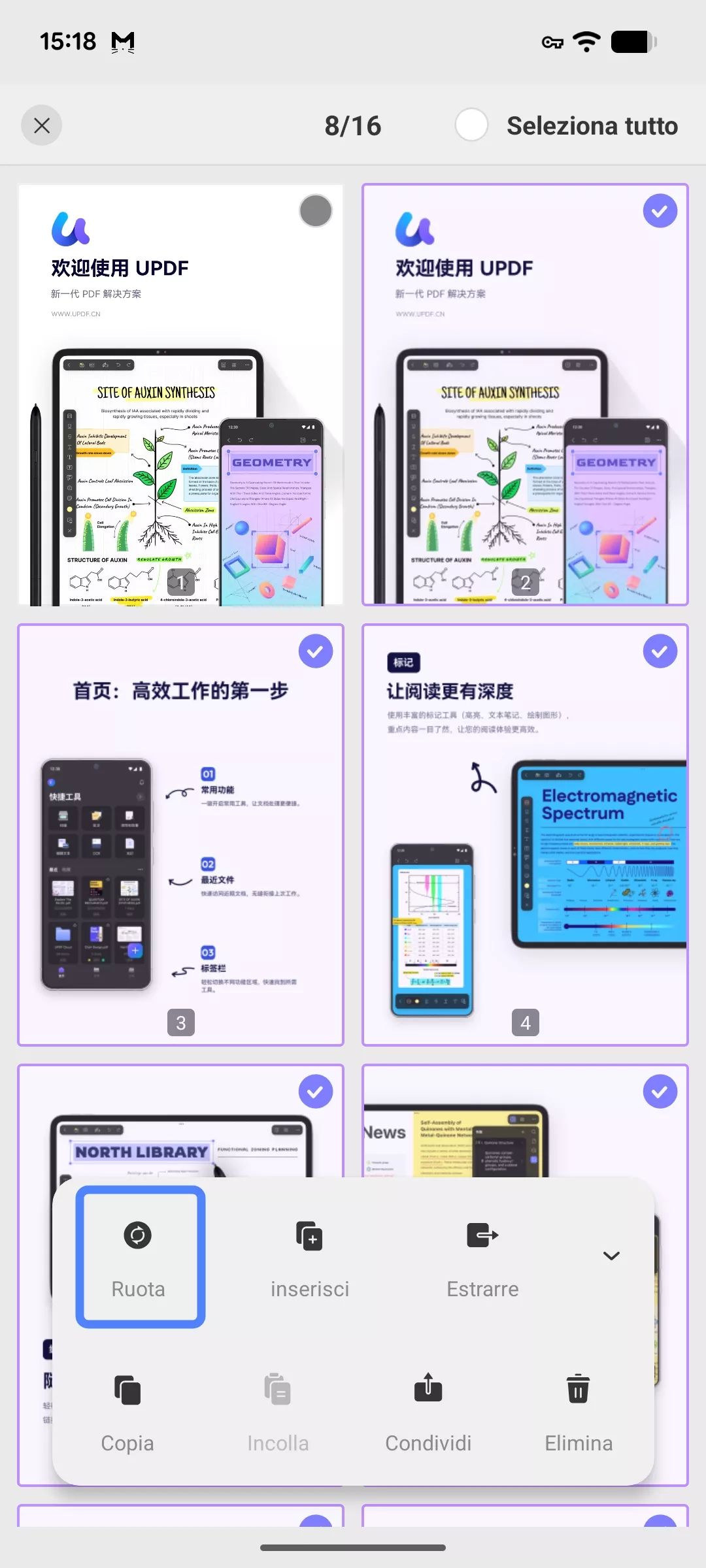
2. Inserisci pagine
Quando desideri inserire nuove pagine, tocca l'opzione “Inserisci” nella barra degli strumenti in basso.
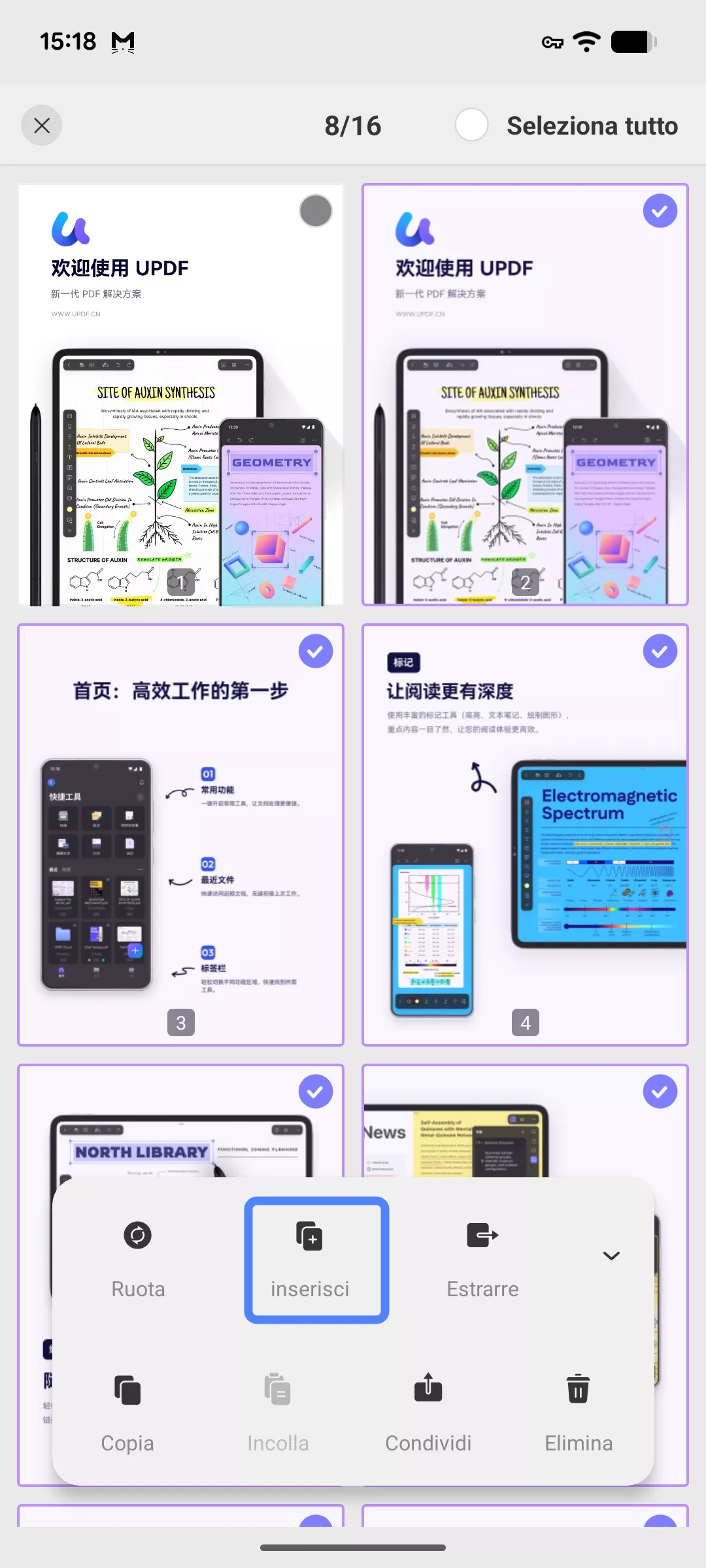
UPDF offre due opzioni:
- Inserisci pagine da un altro PDF
- Aggiungi una pagina vuota
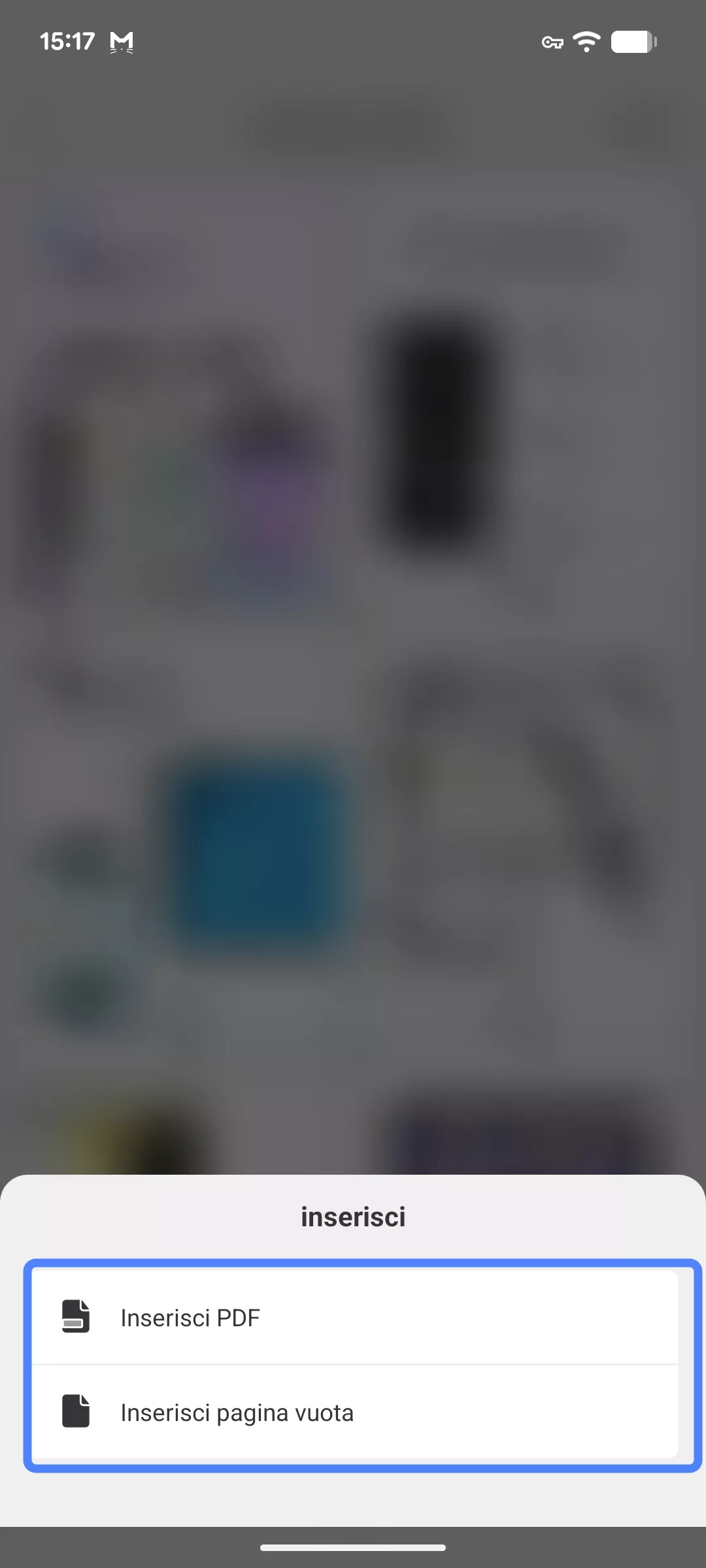
Se scegli Inserisci PDF, apparirà una finestra pop-up in cui potrai selezionare qualsiasi file PDF importato in precedenza in UPDF da inserire.
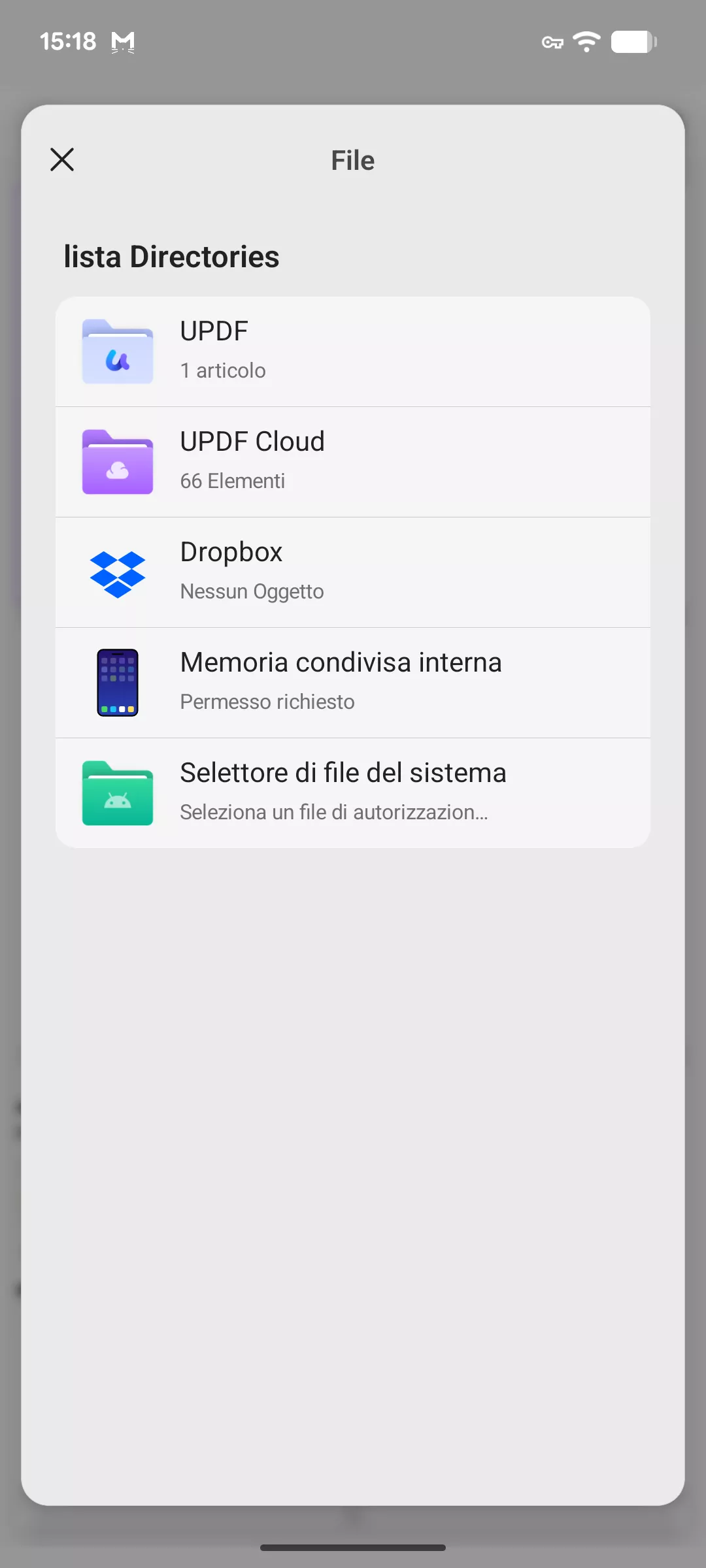
Se scegli Inserisci pagina vuota, UPDF aggiungerà una pagina vuota dopo la pagina attualmente selezionata.
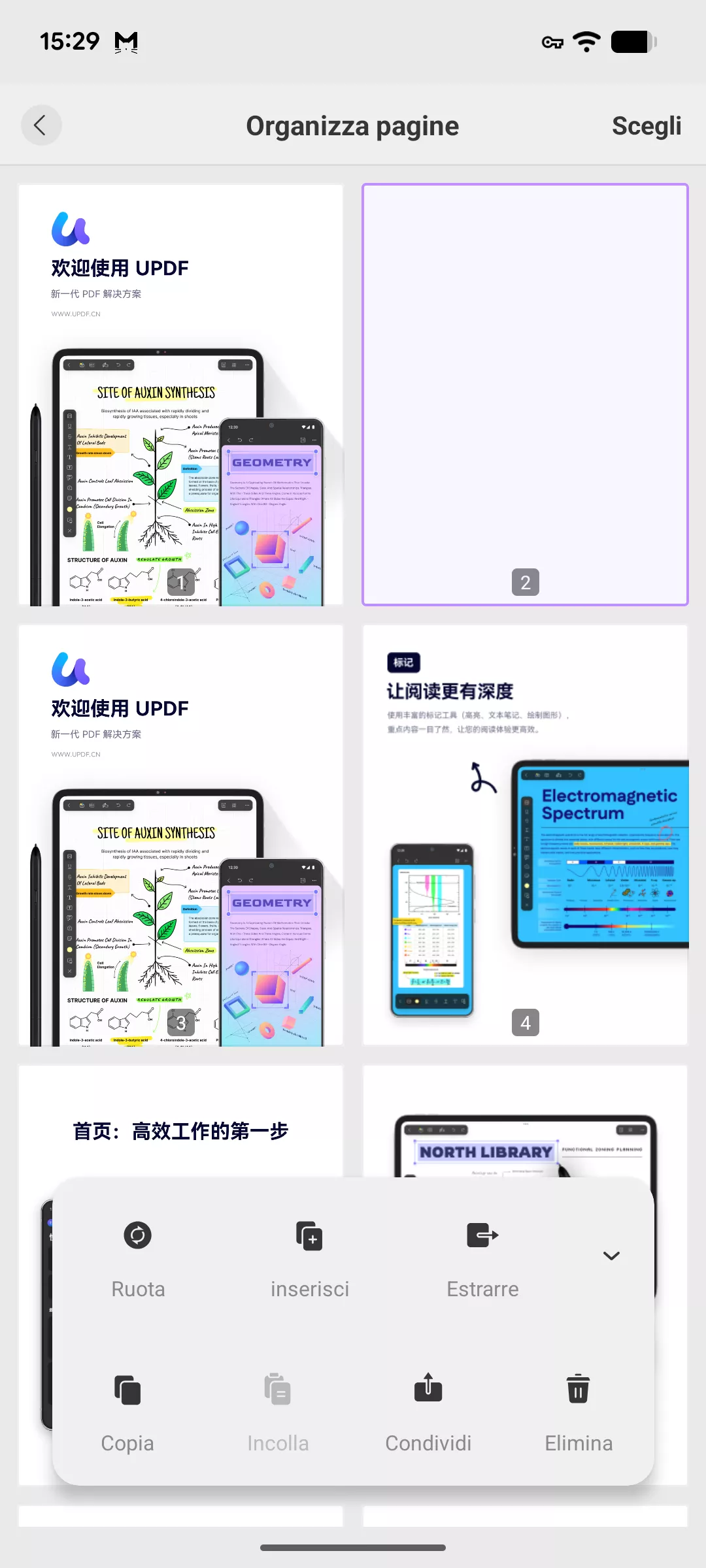
3. Estrai pagine
Basta selezionare le pagine che si desidera estrarre, toccare “Estrai” e indicare una cartella in cui salvare le pagine estratte.
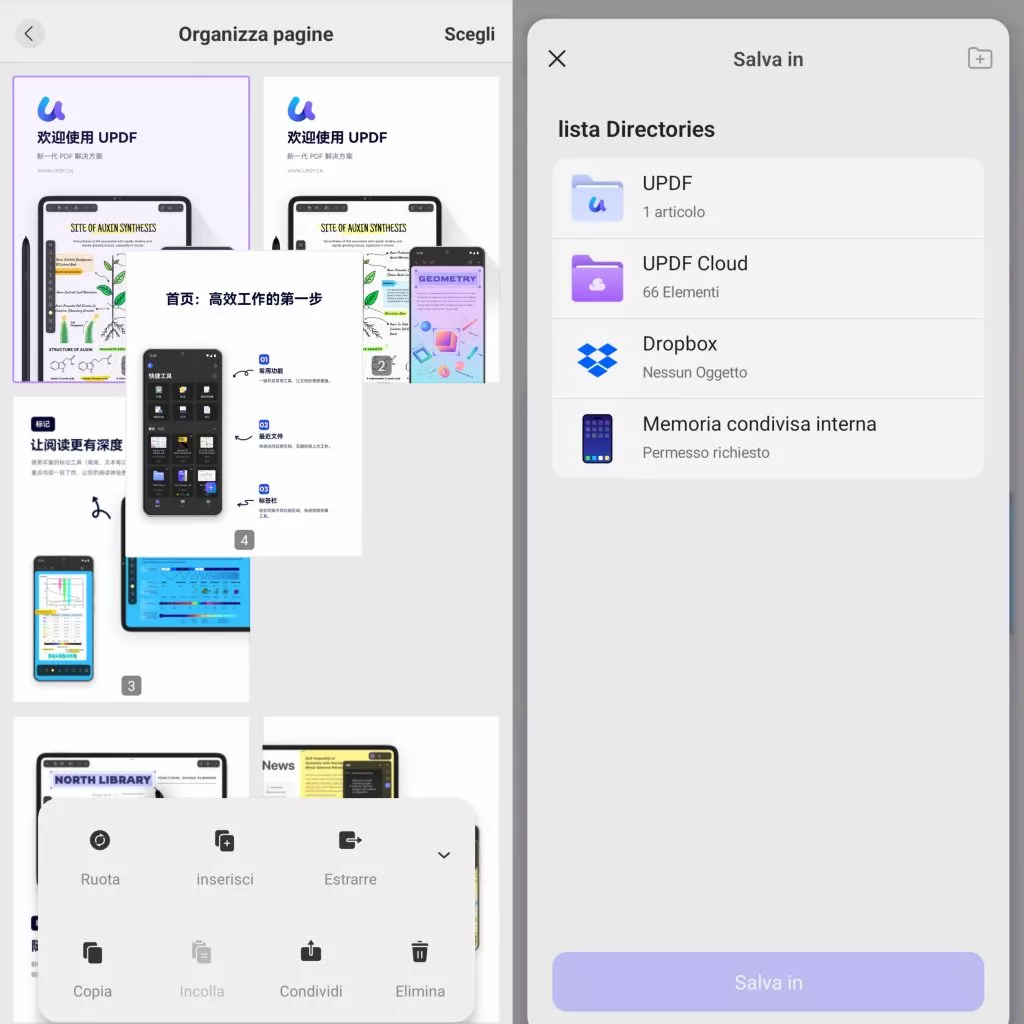
Se desideri estrarre più pagine contemporaneamente o selezionare tutte le pagine in una volta sola, basta cliccare sul pulsante “Seleziona” in alto e poi selezionare più pagine o cliccare sul pulsante “Seleziona tutto” in alto a sinistra e cliccare su “Estrai”. Apparirà una finestra pop-up in cui dovrai scegliere una directory in cui salvare le pagine estratte.
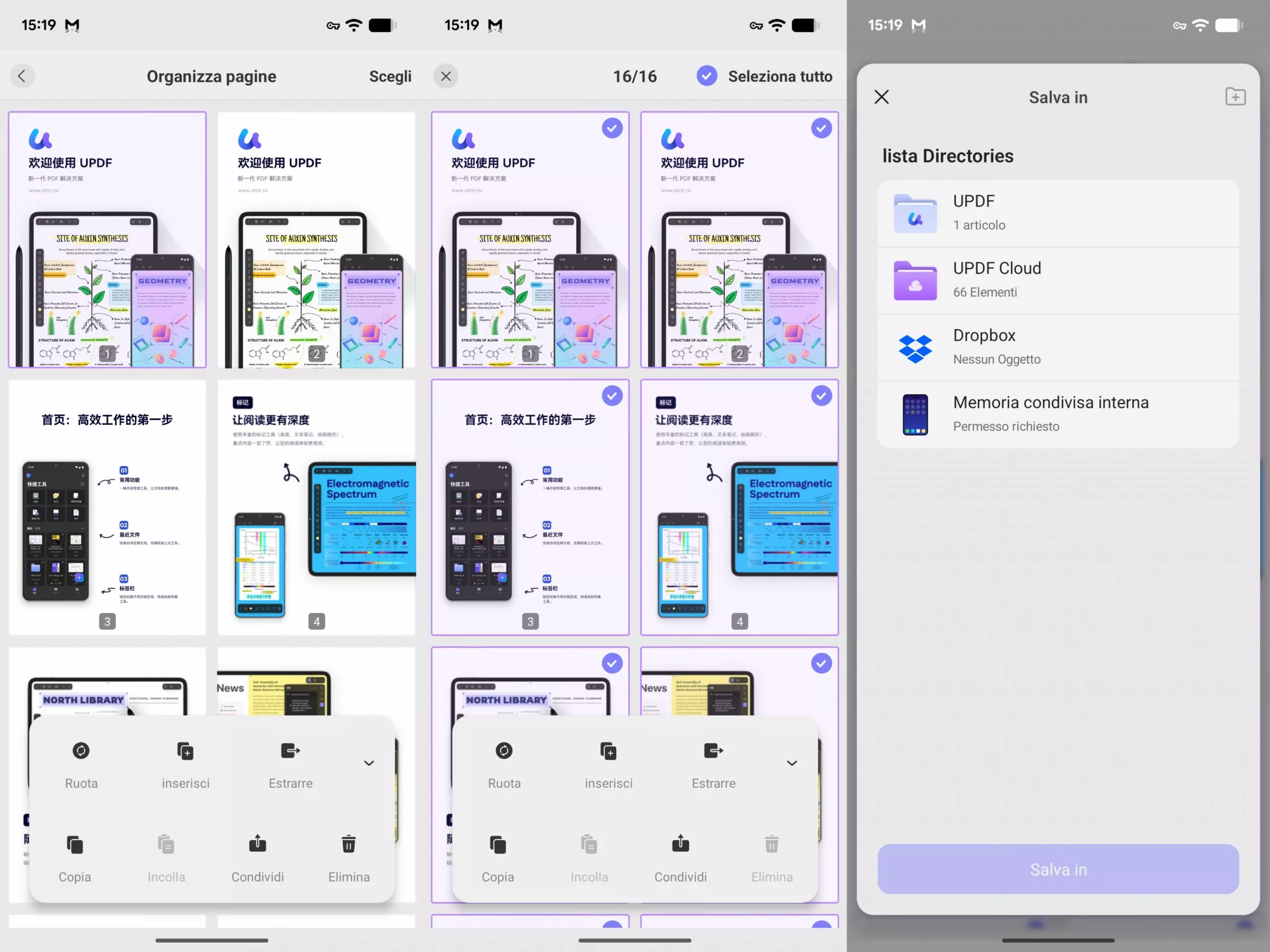
4. Copia e incolla pagine
Seleziona la pagina che desideri duplicare, tocca “Copia”, quindi utilizza l'opzione “Incolla”.
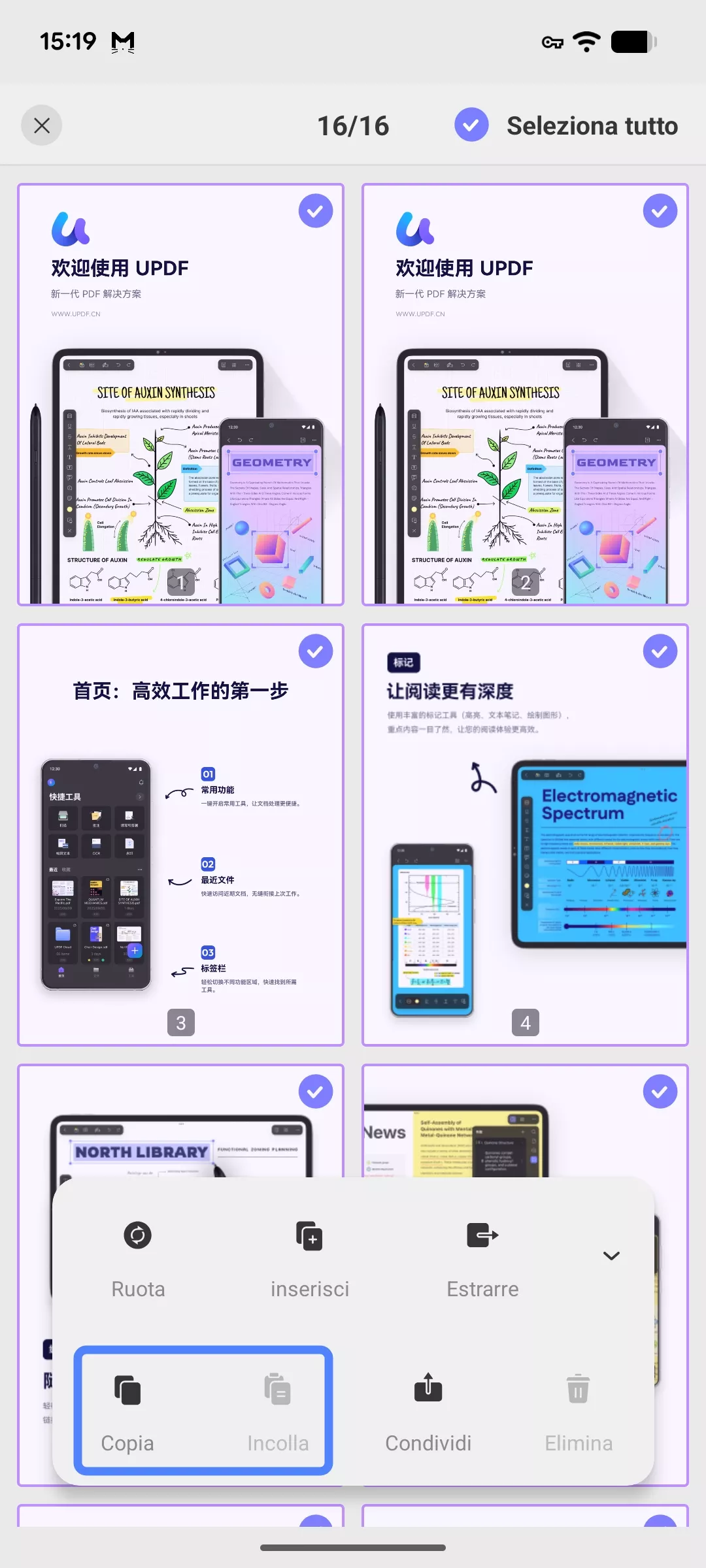
5. Condividi pagine
Seleziona una o più pagine e scegli l'app tramite la quale desideri condividerle.
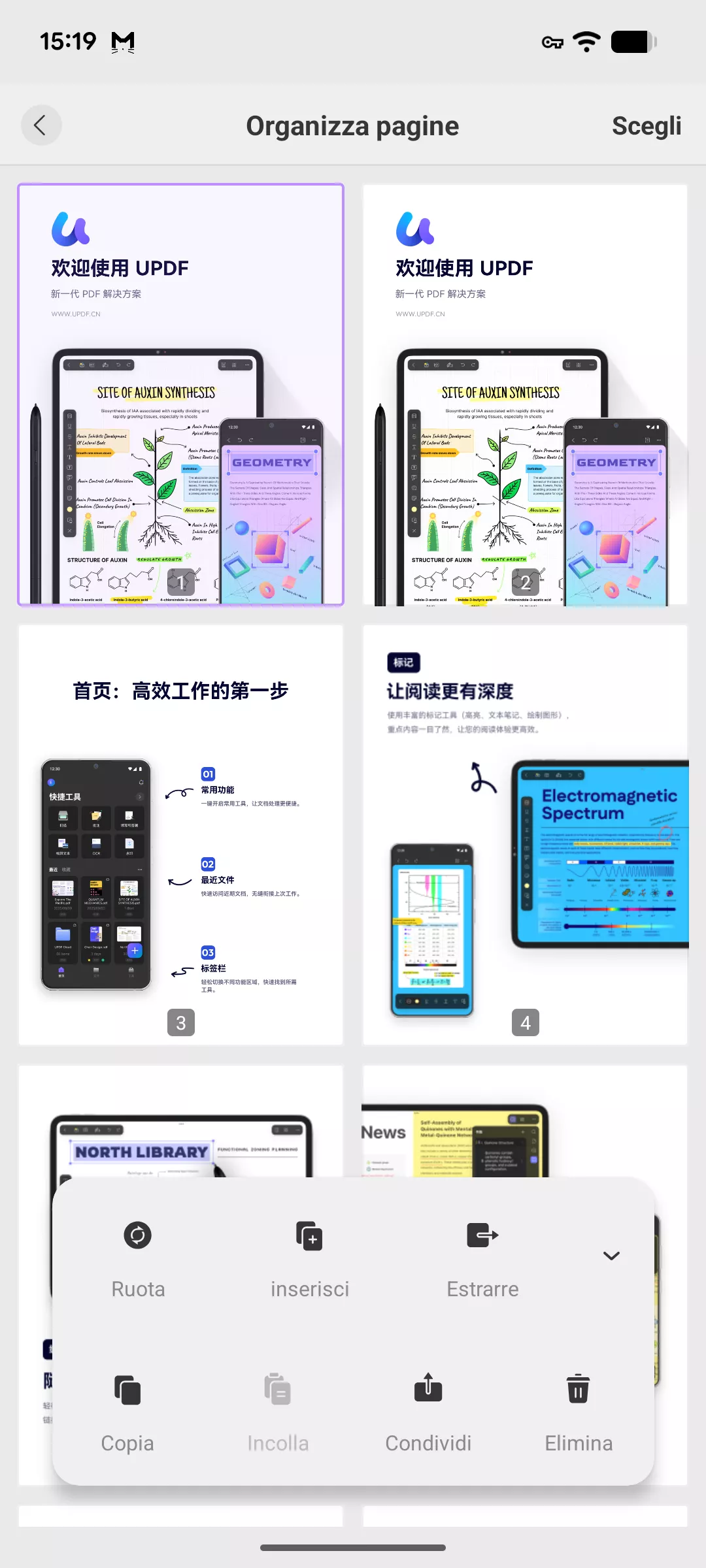
6. Elimina pagine
Se hai bisogno di rimuovere pagine specifiche dal PDF, selezionale e tocca i tre puntini per accedere all'opzione “Elimina”. Conferma la tua decisione e le pagine verranno rimosse.
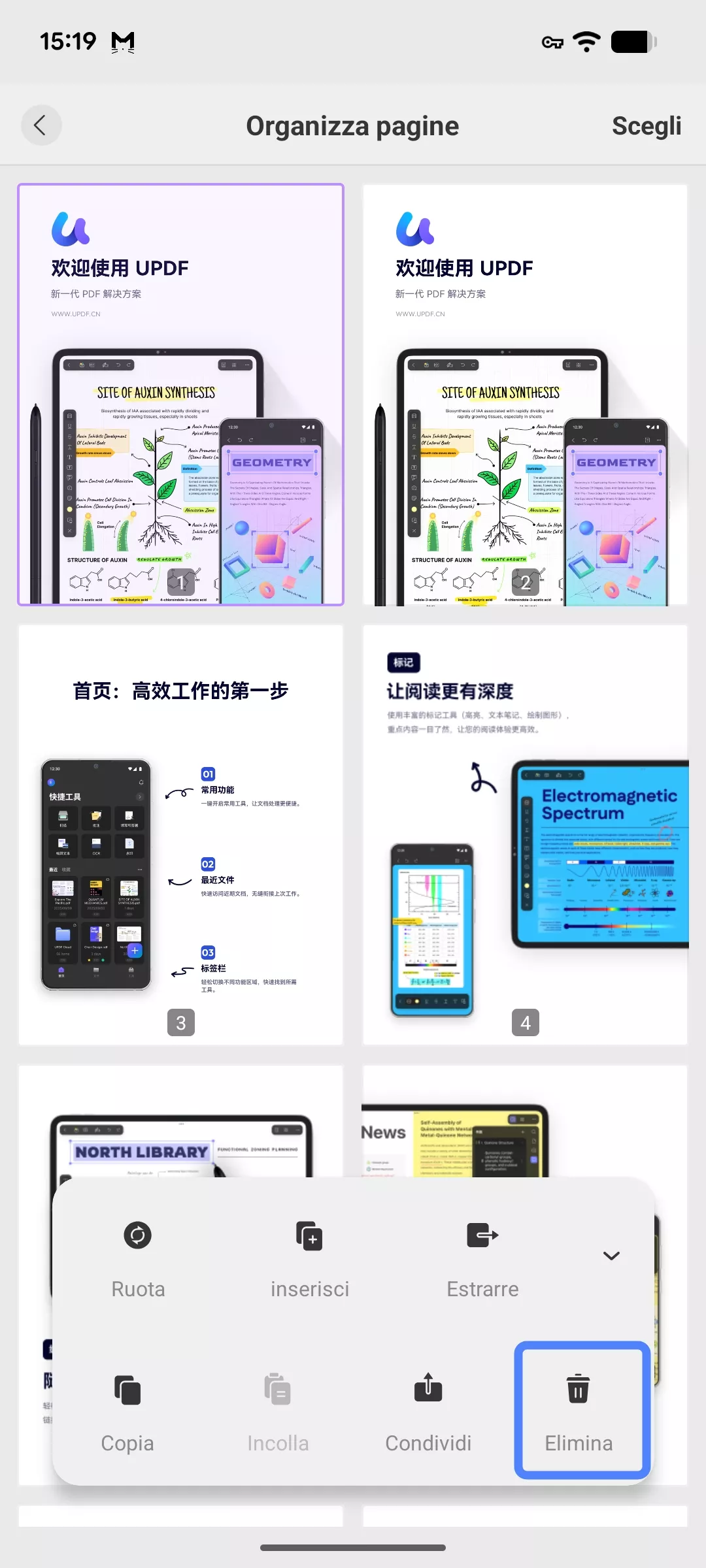
7. Riordinare le pagine
Se desideri riordinare una pagina all'interno del documento, trascinala all'interno della miniatura per disporla secondo le tue esigenze.
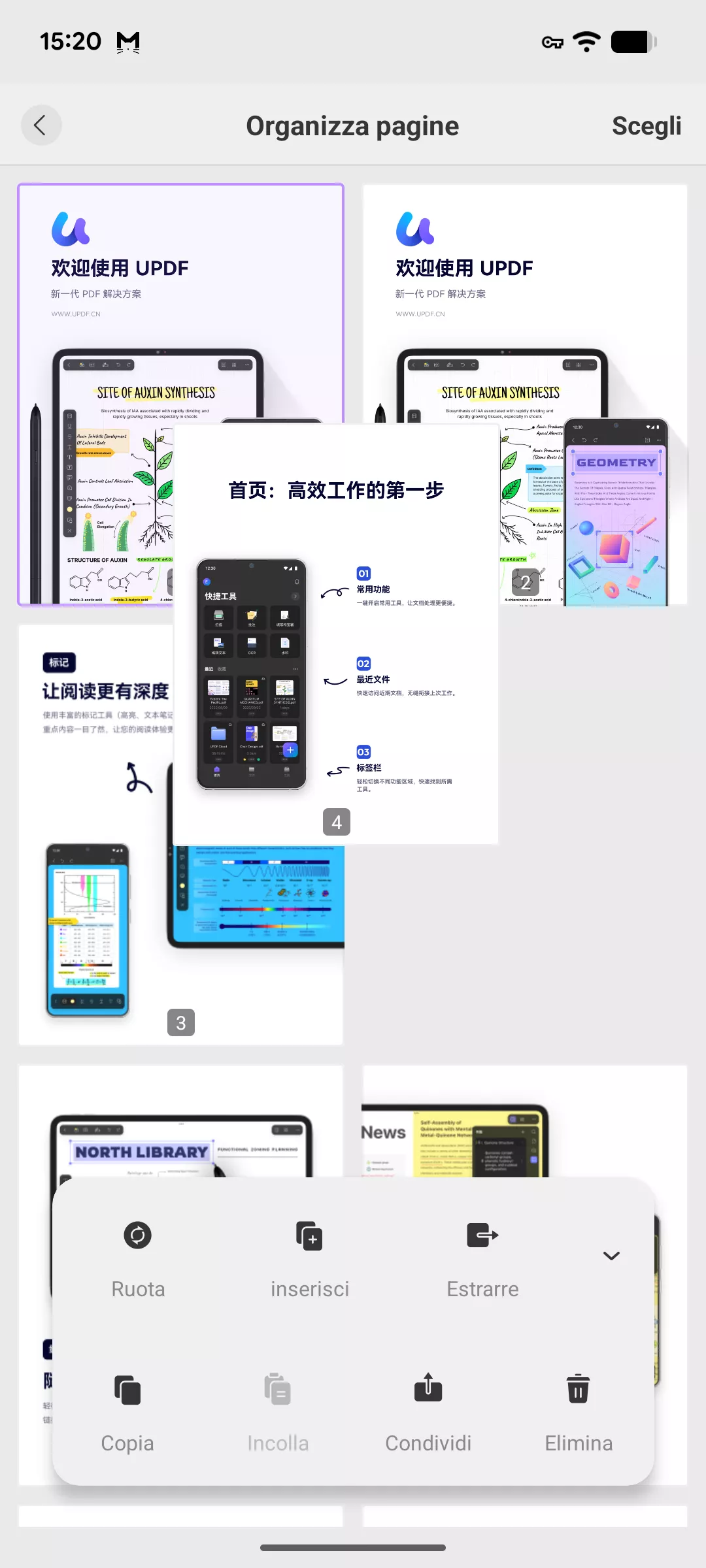
 UPDF
UPDF
 UPDF per Windows
UPDF per Windows UPDF per Mac
UPDF per Mac UPDF per iPhone/iPad
UPDF per iPhone/iPad UPDF per Android
UPDF per Android UPDF AI Online
UPDF AI Online UPDF Sign
UPDF Sign Modifica PDF
Modifica PDF Annota PDF
Annota PDF Crea PDF
Crea PDF Modulo PDF
Modulo PDF Modifica collegamenti
Modifica collegamenti Converti PDF
Converti PDF OCR
OCR PDF a Word
PDF a Word PDF a Immagine
PDF a Immagine PDF a Excel
PDF a Excel Organizza PDF
Organizza PDF Unisci PDF
Unisci PDF Dividi PDF
Dividi PDF Ritaglia PDF
Ritaglia PDF Ruota PDF
Ruota PDF Proteggi PDF
Proteggi PDF Firma PDF
Firma PDF Redige PDF
Redige PDF Sanziona PDF
Sanziona PDF Rimuovi Sicurezza
Rimuovi Sicurezza Leggi PDF
Leggi PDF UPDF Cloud
UPDF Cloud Comprimi PDF
Comprimi PDF Stampa PDF
Stampa PDF Elaborazione Batch
Elaborazione Batch Cos'è UPDF AI
Cos'è UPDF AI Revisione di UPDF AI
Revisione di UPDF AI Guida Utente per l'Intelligenza Artificiale
Guida Utente per l'Intelligenza Artificiale FAQ su UPDF AI
FAQ su UPDF AI Riassumi PDF
Riassumi PDF Traduci PDF
Traduci PDF Chat con PDF
Chat con PDF Chat con AI
Chat con AI Chat con immagine
Chat con immagine Da PDF a Mappa mentale
Da PDF a Mappa mentale Spiega PDF
Spiega PDF Ricerca Accademica
Ricerca Accademica Ricerca Paper
Ricerca Paper Correttore AI
Correttore AI Scrittore AI
Scrittore AI Assistente Compiti AI
Assistente Compiti AI Generatore Quiz AI
Generatore Quiz AI Risolutore Matematico AI
Risolutore Matematico AI PDF a Word
PDF a Word PDF a Excel
PDF a Excel PDF a PowerPoint
PDF a PowerPoint guida utente
guida utente Trucchi UPDF
Trucchi UPDF faq
faq Recensioni UPDF
Recensioni UPDF Centro download
Centro download Blog
Blog Notizie
Notizie spec tec
spec tec Aggiornamenti
Aggiornamenti UPDF vs. Adobe Acrobat
UPDF vs. Adobe Acrobat UPDF vs. Foxit
UPDF vs. Foxit UPDF vs. PDF Expert
UPDF vs. PDF Expert